Windows で Apple Music を聴く 4 つの方法

音楽愛好家にとって、ストリーミング プラットフォームに関しては選択肢が豊富です。Deezer、Tidal、Pandora はそこそこ人気がありますが、トップの座をめぐる争いはSpotify と Apple Musicの間であることは疑いの余地がありません。Apple Music は Apple デバイスに限定されていると思われるかもしれませんが、Windows でも聴くことができます。月額 10 ドルのサブスクリプションが必要ですが、無料試用版にサインアップして、Windows でお気に入りの音楽をすぐに楽しむことができます。ここではWindowsでApple Musicを聴く方法を紹介します。
1. iTunesで聴く
iTunes は macOS 上の Apple のデフォルトの音楽およびポッドキャスト プレーヤーですが、堅牢な Windows アプリも数年前から利用可能になっています。ダウンロードした曲や MP3 を整理して聴くだけでなく、iTunes を使用して Apple Music を聴くこともできます。Microsoft Store からダウンロードできますが、それほどスムーズではありません。たとえば、頻繁にクラッシュしたり、データが混乱したりするという苦情があります。
- コンピューターで Microsoft Store アプリを開き、iTunes を検索して「入手」をクリックします。
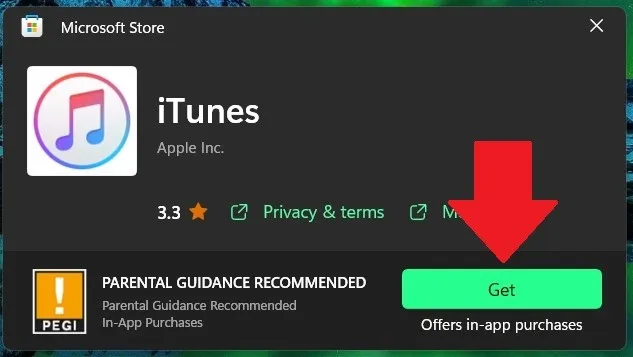
- 完了したら「開く」をクリックします。
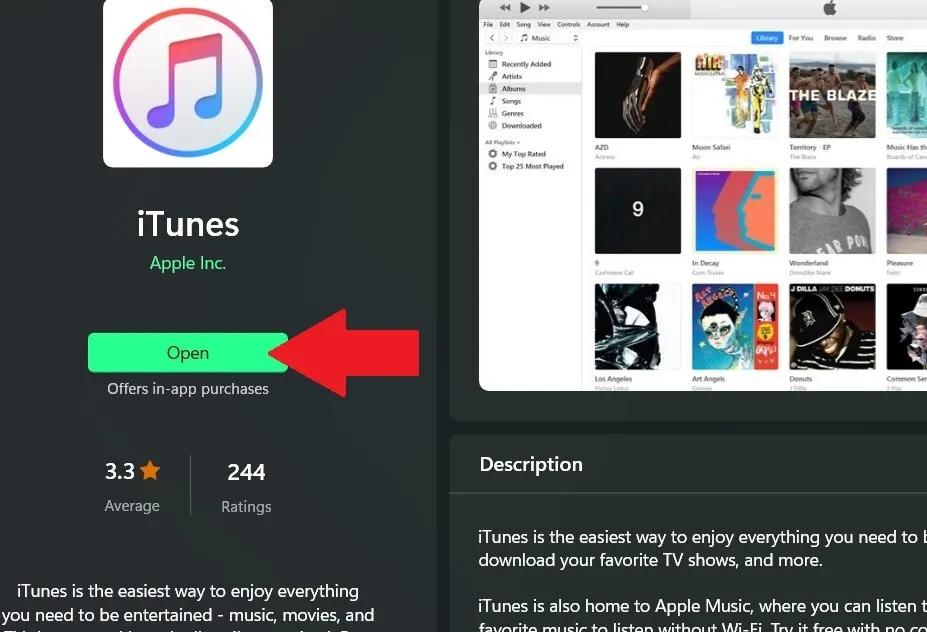
- Apple Music にアクセスするには、Apple アカウントにサインインする必要があります。上部のリボンにある「アカウント」をクリックし、「サインイン」をクリックします。
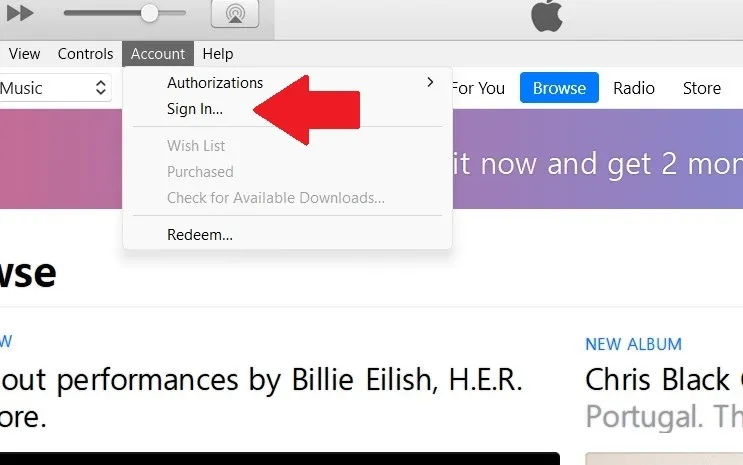
- 「参照」をクリックしてリスニングを開始します。
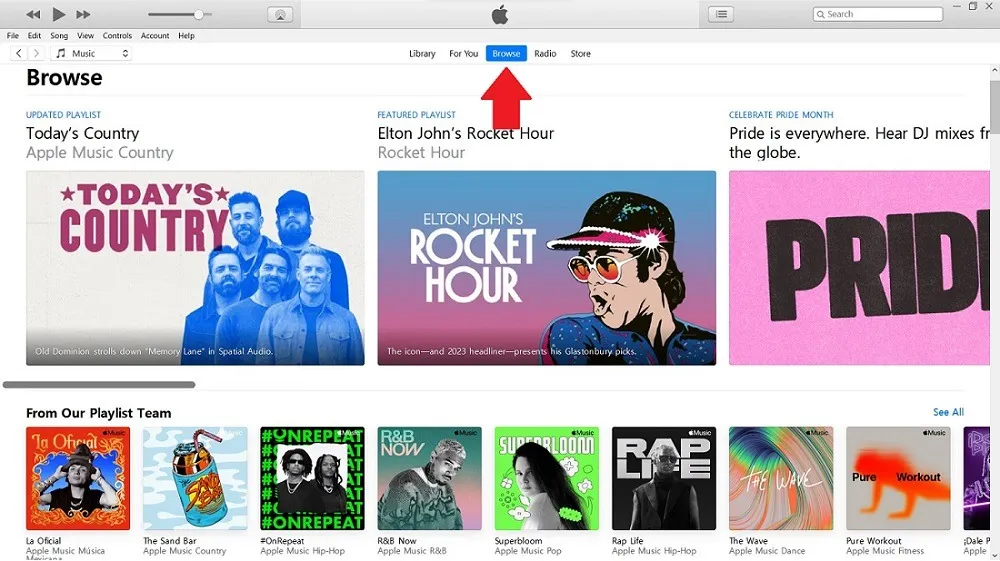
- Apple Music のサブスクリプションをまだ持っていない場合、または試してみたい場合は、「For You」をクリックしてから「今すぐ試す」をクリックすると、サブスクリプションレベルを選択するよう求められます。その後、[参照] に戻るか、お気に入りのアーティストを直接検索できます。
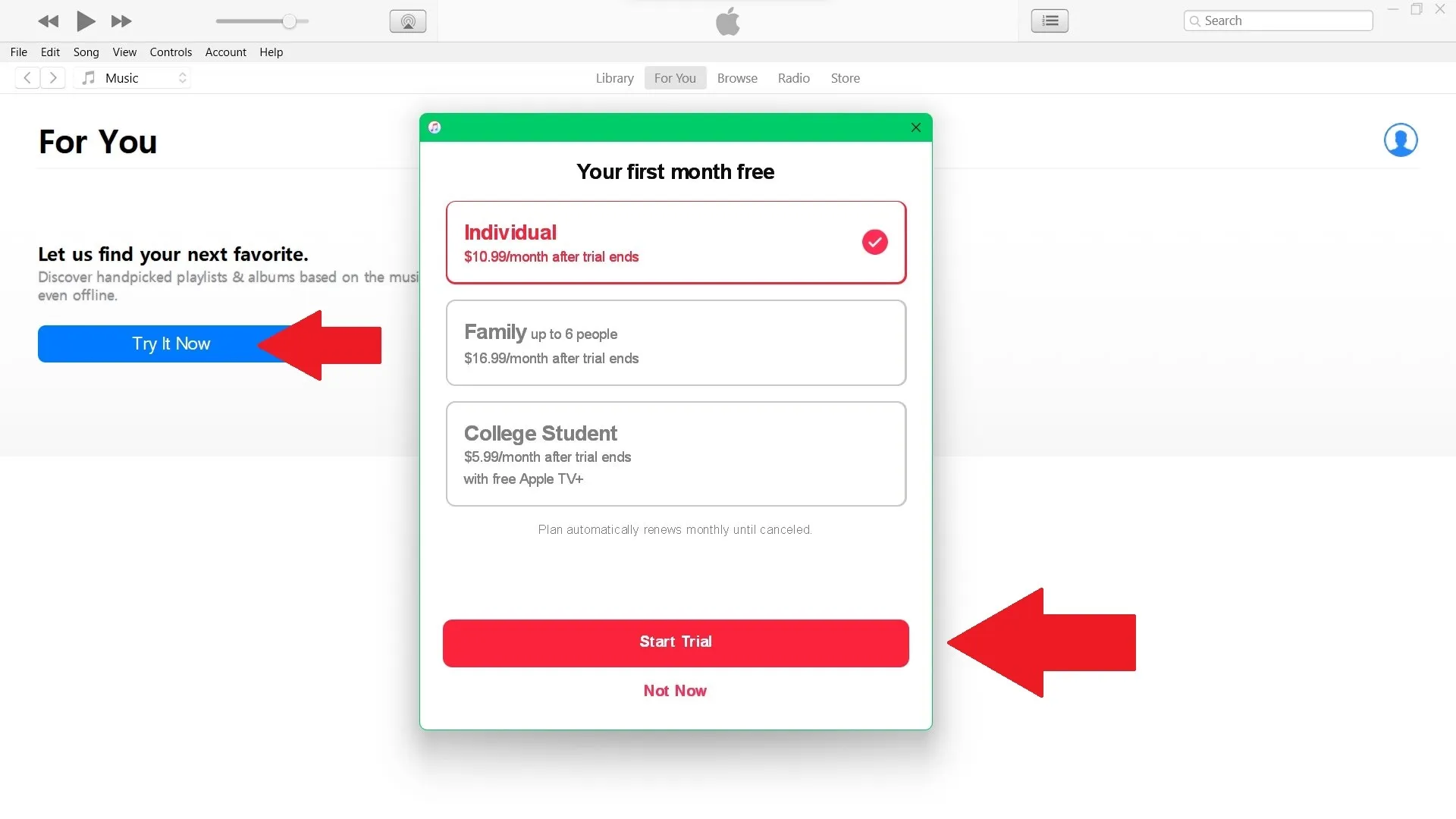
2. Apple Music Web プレーヤーを試してください
iTunes を通じて音楽を聴くのは比較的簡単ですが、作業しているマシンに iTunes がインストールされていない場合は、Webプレーヤーを通じて聴くこともできます。PC アプリと同じ機能が提供されますが、デザインが若干異なります。
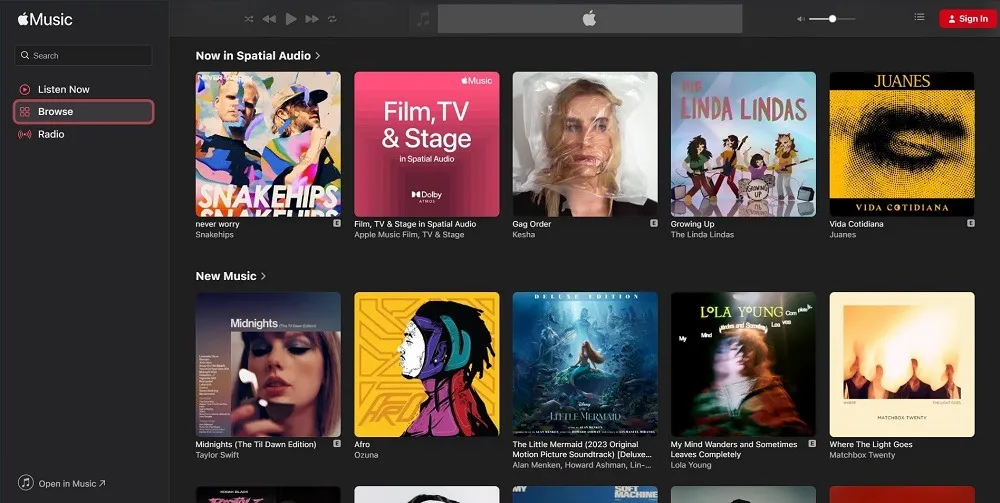
- Web プレーヤーに移動し、すでに Apple Music のサブスクリプションを持っている場合は、右上のプロフィール アイコンをクリックしてサインインします。すぐにアクセスするには、[今すぐ聴く] をクリックします。
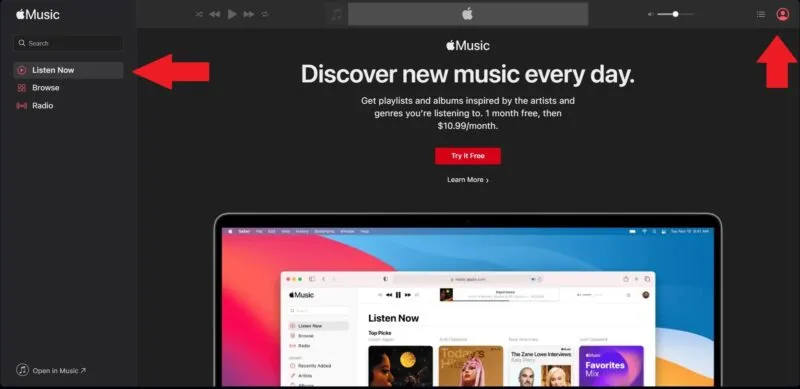
- 利用可能なものを調べたり、コンテンツのプレビューを取得したりするだけの場合は、左側のパネルで [参照] をクリックします。聞いた内容が気に入ったら、無料トライアルにサインアップできます。
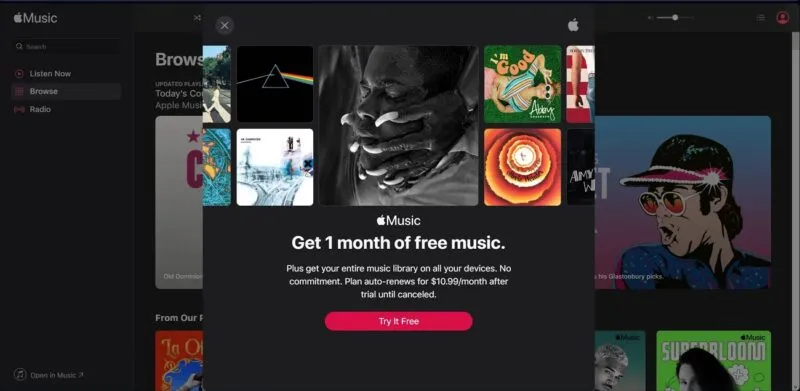
すぐに、Web プレーヤーの応答が iTunes よりも速く、「参照」セクションから曲、プレイリスト、アーティストを見つけるのがはるかに簡単であることがわかります。
Web プレーヤーのラジオ部分では、クリエイターや報道機関からのすべてのポッドキャストやラジオのライブ放送が見つかります。ただし、新しいアーティストや最新のリリースを発見したい場合は、「今すぐ聴く」セクションが最適なオプションです。
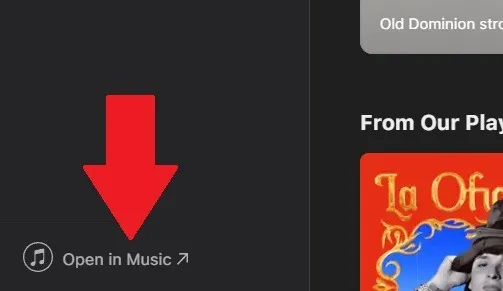
Web プレーヤーを簡単に閲覧できますが、アプリ (iTunes または Apple Music) を通じて音楽を聴きたい場合は、左下隅に「ミュージックで開く」ボタンがあります。
3. PC 用 Apple Music アプリを使用する
専用の Apple Music デスクトップ アプリがあるかどうか疑問に思っているなら、答えは「はい」です。Apple Music プレビューはMicrosoft Store からダウンロードでき、Windows 10 (バージョン 19045.0 以降) および 11 で利用できます。
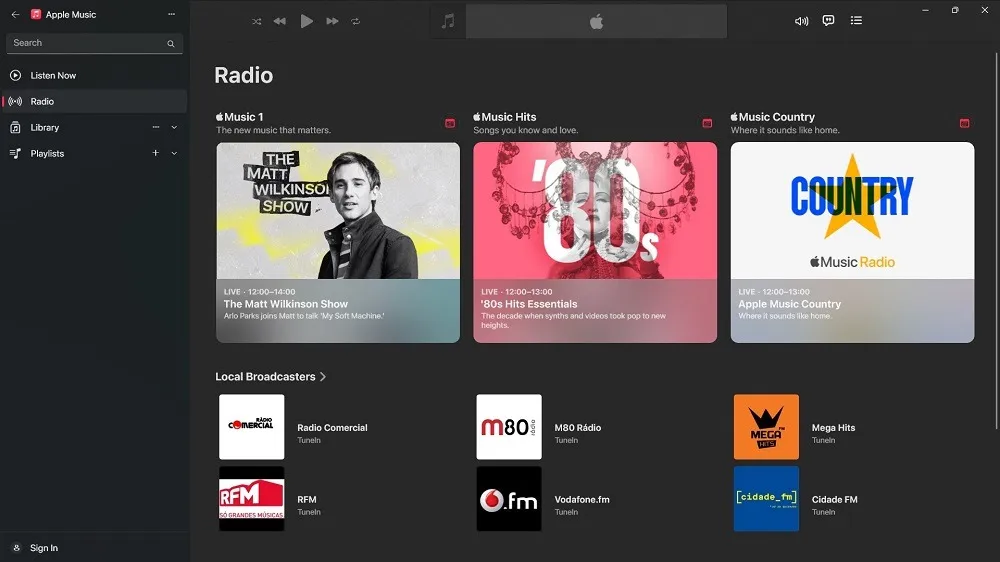
ただし、ダウンロードする前に、いくつかのことを知っておく必要があります。これにより、iTunes エクスペリエンス (機能しなくなります) が置き換えられ、代わりにすべてのオーディオブックまたはポッドキャストが Apple Music アプリで開かれるようになります。入手方法は次のとおりです。
- コンピューターで Microsoft Store アプリを開き、「Apple Music プレビュー」を検索します。「インストール」をクリックしてプロセスを開始します。サイズは約 170MB で、自動的にインストールされます。完了したら、「開く」をクリックします。
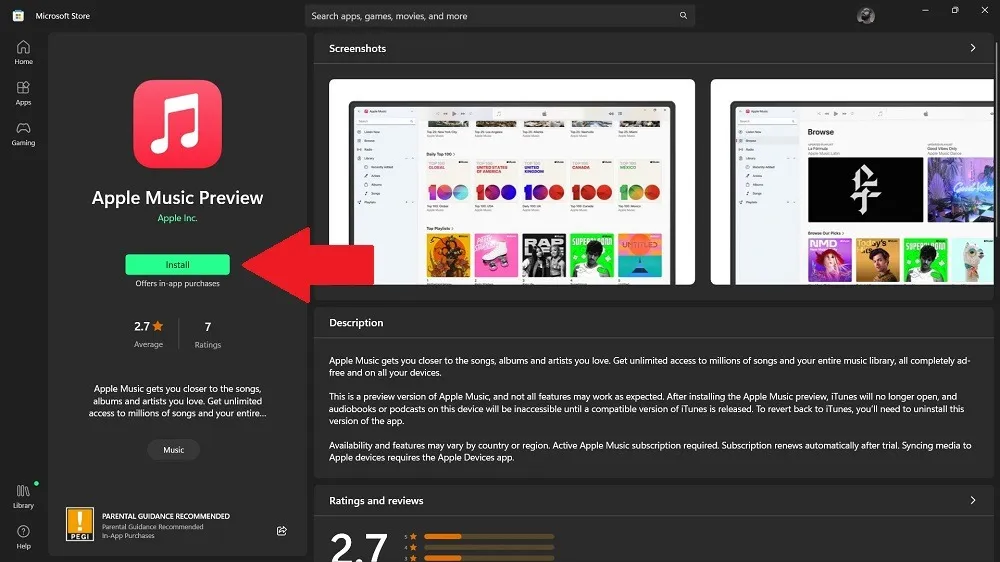
- これにより、Windows 用 Apple Music はまだプレビュー段階にあるという勧告が出されます。これは、iTunes がインストールされている場合、iTunes が開かなくなることを意味します。よろしければ「続行」をクリックし、次のウィンドウで「同意する」をクリックしてください。
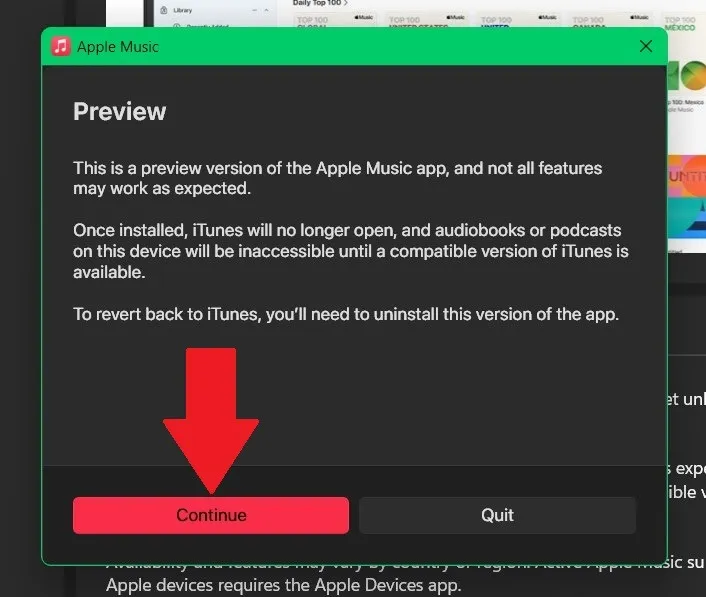
- Apple アカウントにサインインするには、左下隅にあるプロフィール アイコンをクリックし、[サインイン] をクリックします。
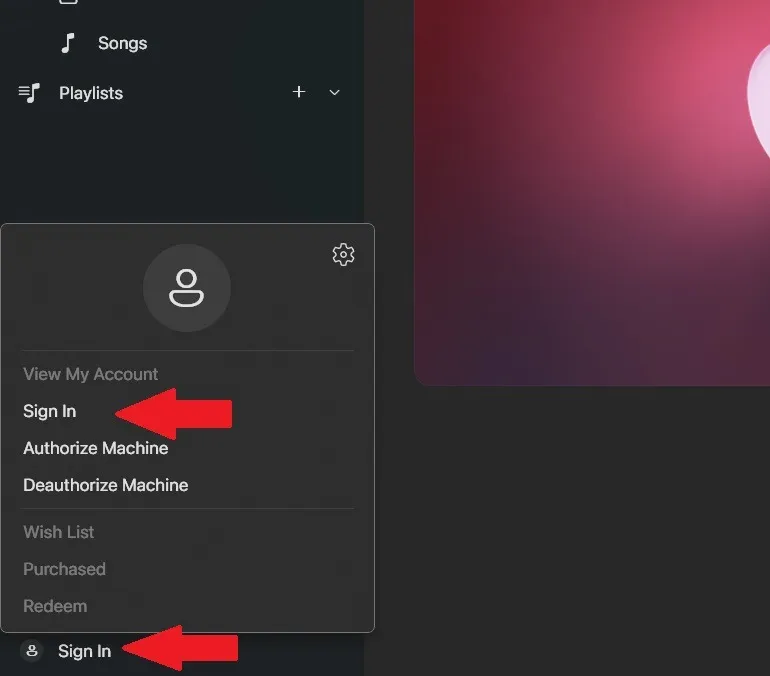
- 左側のパネルで「今すぐ聴く」をクリックするか、選択したアーティストまたは曲を直接参照します。
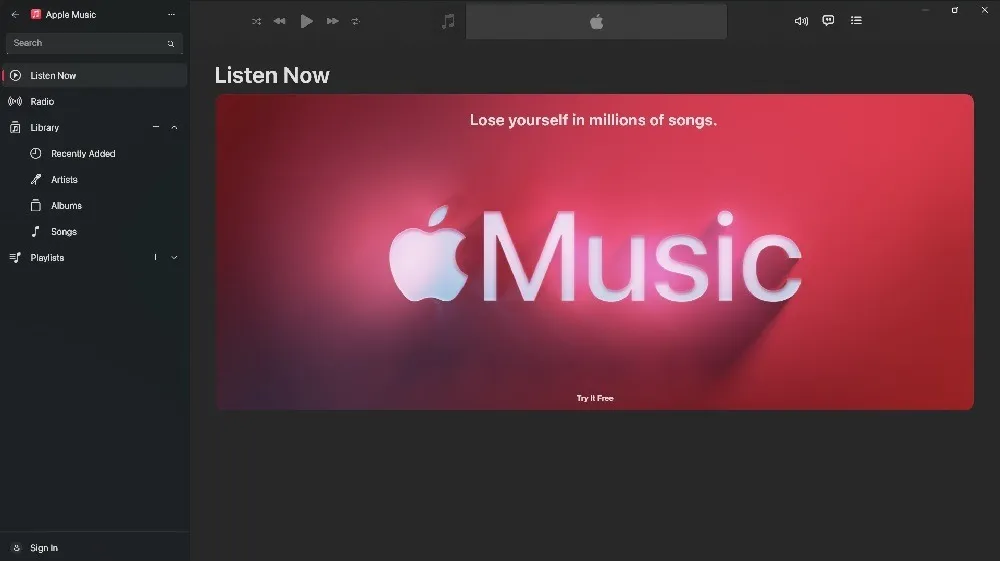
このアプリは Apple Music Web プレーヤーとほぼ同じですが、iTunes と同じようにローカルの音楽ライブラリをインポートしてオーディオ コレクションを整理できるという利点もあります。
4. サードパーティ製アプリの使用
上記のオプションが気に入らない場合は、サードパーティのアプリCiderを通じて Apple Music を聴くことができます。これは Apple Music のデスクトップ クライアントの代替として始まりましたが、今後のアップデートでは、すべてのストリーミング プラットフォームを 1 つのアプリに統合することで、すべてのストリーミング プラットフォームをワンストップで利用できるようになります。Microsoft Storeで 3.99 ドルで入手できます。
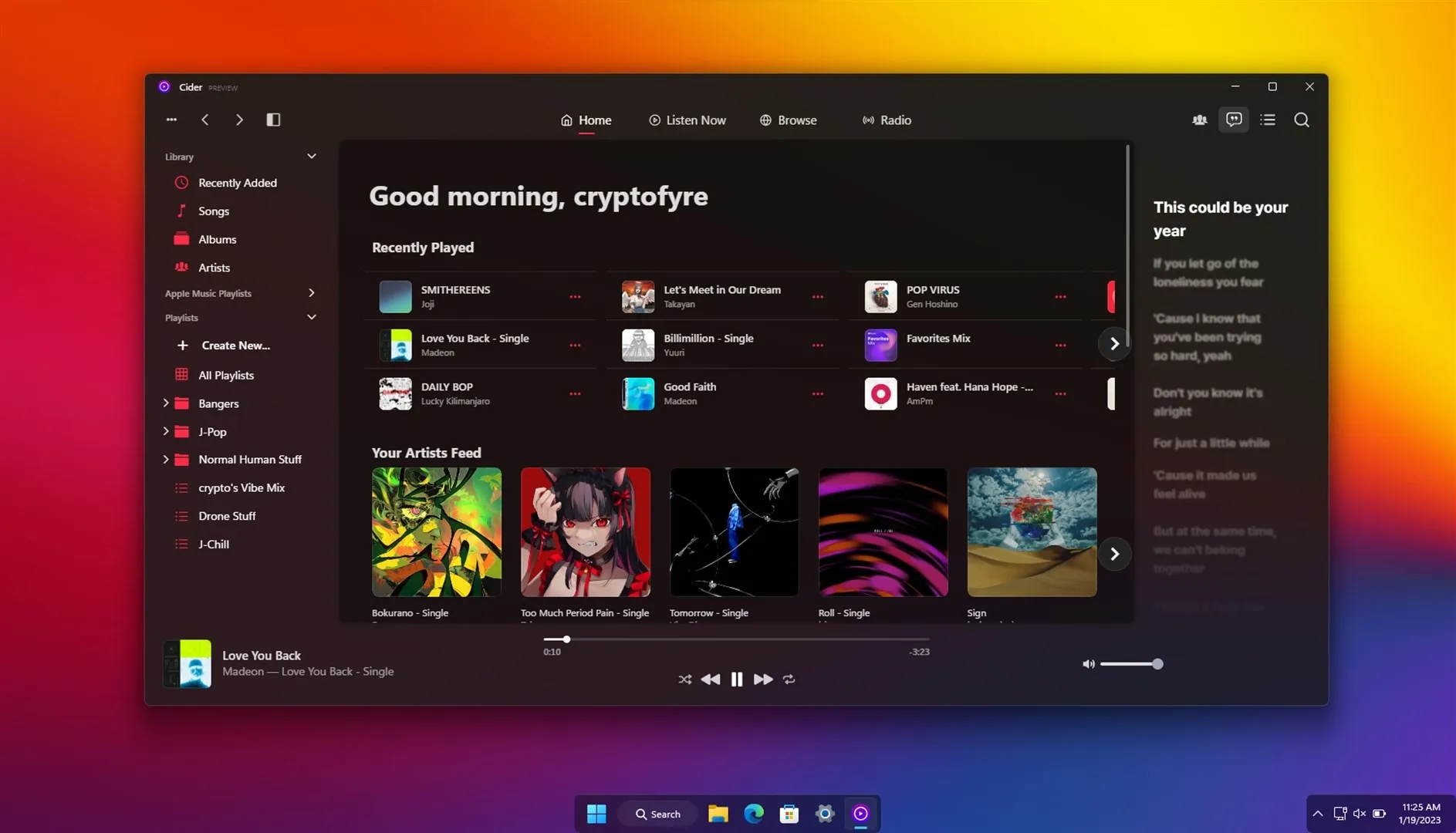
Cider は、情熱的な音楽コミュニティによるオープンソース ソフトウェアです。Apple とは提携していませんが、Apple Music API MusicKit、いくつかのソフトウェア開発キット (SDK)、およびその他の API を使用してコンテンツをプラットフォームに接続します。
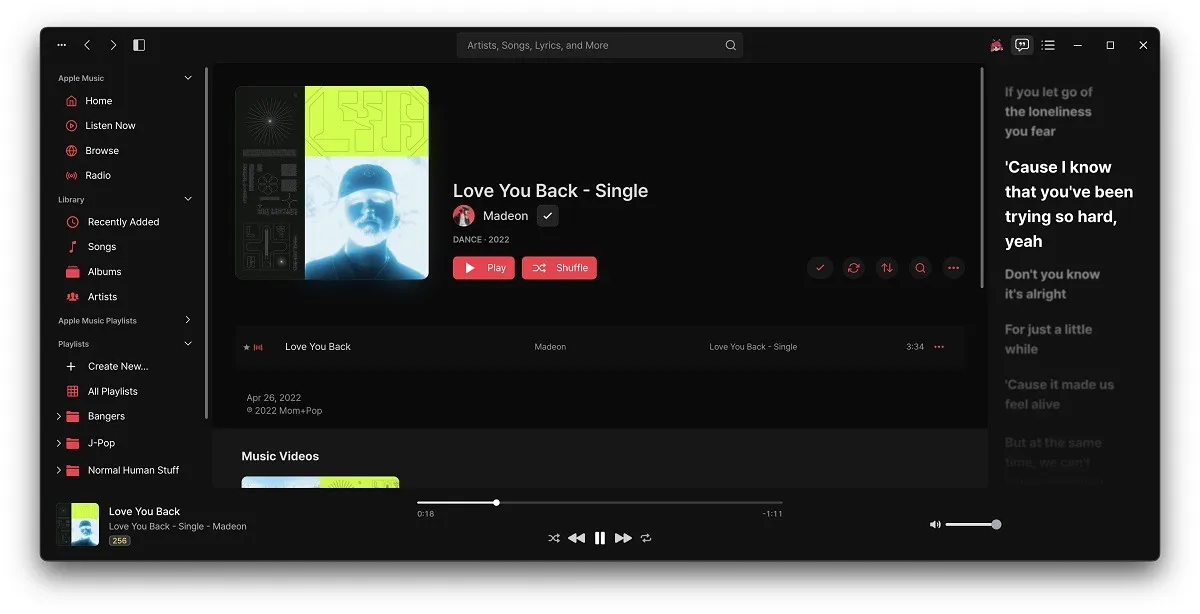
Apple Music へのアクセスに加えて、洗練されたダッシュボードはカスタマイズ可能で、空間オーディオをサポートし、Discord、Last.FM、Spotify と統合されています。Apple Music のサブスクリプションが必要ですが、Cider でのサインイン プロセスは Apple と同様です。
よくある質問
Windows 上の Apple Music にはどのような品質が期待できますか?
デフォルトでは、Apple Music はオーディオを AAC 形式でストリーミングします。ただし、Apple Music アプリには、音質を向上させるサウンドエンハンサーがあります。より多くの帯域幅を使用する高解像度ロスレスオーディオに切り替えるオプションもあります。
Apple Music にはロスレスオーディオトラックがありますが、誰でも利用できるわけではありません。音声のみのサブスクリプションをお持ちの場合は、標準のストリーミング形式で音楽を聴くことができます。ロスレス オーディオの完全なカタログは、学生、個人、家族のサブスクリプションで利用できます。
Apple Music は PC の iTunes と同じですか?
基本的に、Apple Music は iTunes と同じ機能を備えていますが、見た目ははるかに洗練されており、操作が簡単です。ダウンロードした曲を (iTunes と同様に) ハード ドライブからインポートし、オフラインで聴くこともできます。
Apple Musicには広告がありますか?
いいえ、無料のストリーミング オプションがないため、音楽をリストするときに広告が表示されません。
Apple Music と Apple Music Classical の違いは何ですか?
アプリは基本的に同じです。Apple Music Classicではクラシック音楽のみを聴くことができます。ここではテイラー・スウィフトやジェイ・Zは登場せず、すべてバッハ、モーツァルト、ショパンに関するものです。Apple Oneだけでなく、個人、家族、学生の加入者向けの無料コンパニオン アプリとしても利用できます。
画像クレジット: Freepik。すべてのスクリーンショットは Charlie Fripp によるものです。



コメントを残す